Oracle là dịch vụ Database nổi tiếng, bên cạnh đó họ còn có nhiều sản phẩm về phần mềm cũng như Cloud được nhiều người sử dụng. Trong bài viết này, mình sẽ chia sẻ cho các bạn 1 cloud mới xuất hiện của Oracle. Chỉ với 1 thẻ tín dụng nạp sẵn 35K bạn có thể đăng ký Free VPS của Oracle sử dụng 30 ngày.
Đăng ký Free VPS Windows của Oracle
Với dịch vụ Free VPS của Oracle, bạn có thể tạo được cả VPS Windows và Linux, thời hạn sử dụng 30 ngày. Tuy nhiên, bạn cần xác thực tài khoản bằng thẻ VISA/Master Card. Nếu chưa có thẻ, bạn có thể đăng ký miễn phí thẻ VISA ảo.
Sau 30 ngày bạn có thể tạo thêm 1 thẻ ảo nửa để tiếp tục tạo VPS Oracle miễn phí và sử dụng tiếp. Khi đăng ký bạn sẽ trừ 35K trong tài khoản, sau khi xác minh xong, thẻ sẽ được hoàn tiền lại ngay lặp tức, như vậy bạn sẽ không mất đồng nào để tạo VPS miễn phí cả.
Cấu hình VPS Free:
Để tạo VPS Windows của Oracle miễn phí, bạn tiến hành thực hiện theo các bước sau:
Đầu tiên, các bạn hãy truy cập vào link sau: Cloud Infrastructure | Oracle
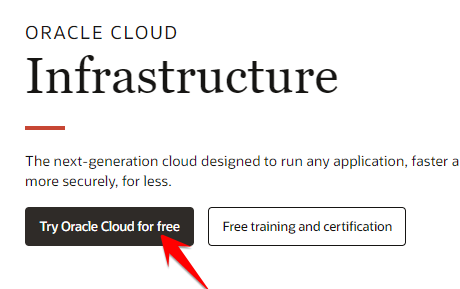
Sau đó bấm vào Try Oracle Cloud for free.
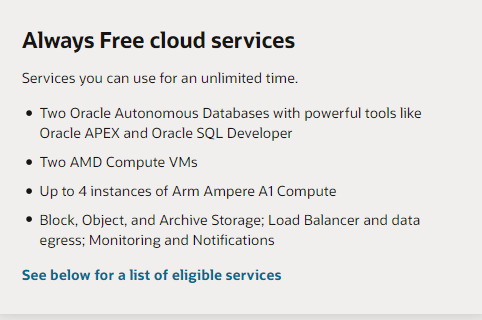
Đây là thông tin của gói free.
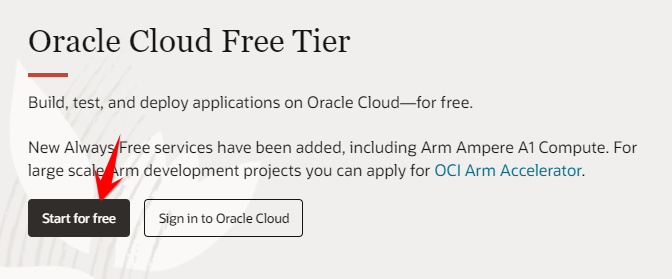
Tiếp đó các bạn nhấn vào Start for free để tiến hành đăng ký.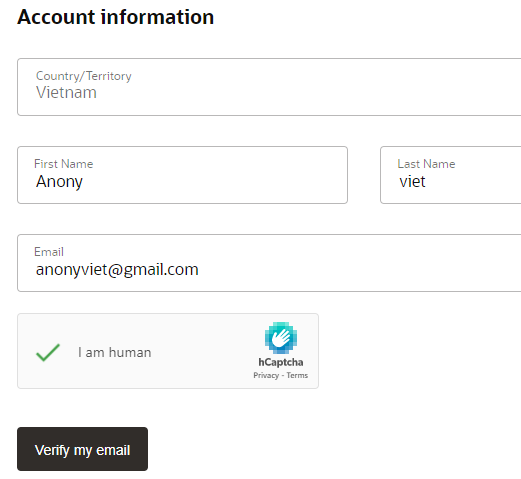
Các bạn điền thông tin vào cho mình, lưu ý là điền đúng email để nhận được thông tin đăng nhập nha.
Bạn xem nếu nó có hiện như trên thì check cái mail của bạn vừa nhập xem có mail nó gửi chưa.
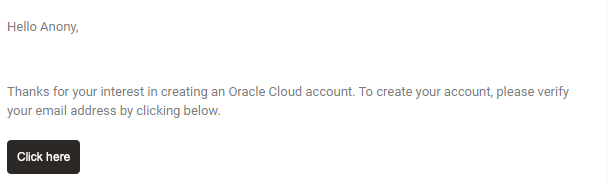
Nếu có rồi thì nhấn vào và nhấn vào click here để xác nhận email
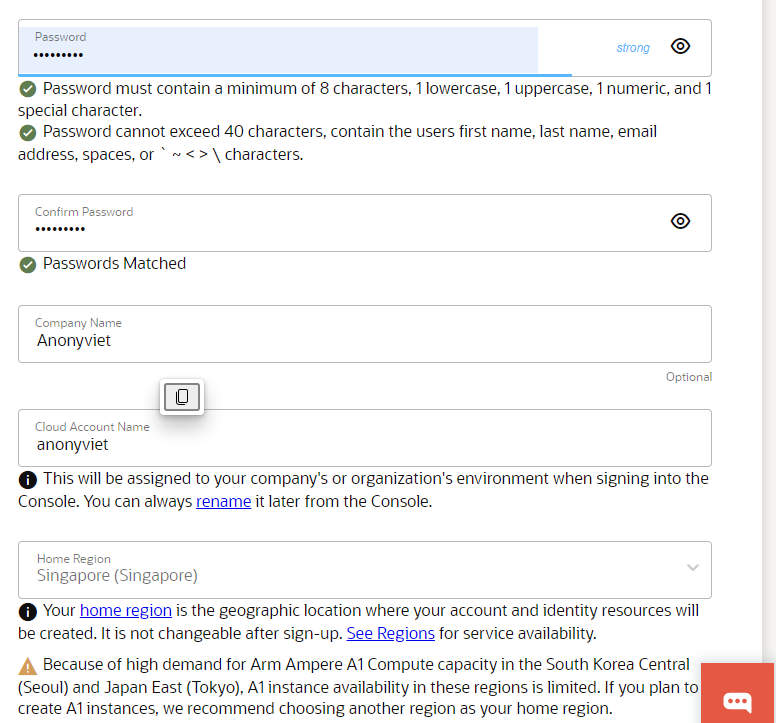
Sau đó nó chuyển đến page như ảnh thì bạn điền pass, tên company, tên tài khoản cloud, và ở cái home region thì bạn muốn đặt cloud ở đâu thì để ở đó; ở đây mình đang dùng nó cho mấy việc ở server việt nam nên để singapore cho nó gần.
Sau đó nhấn Continue.
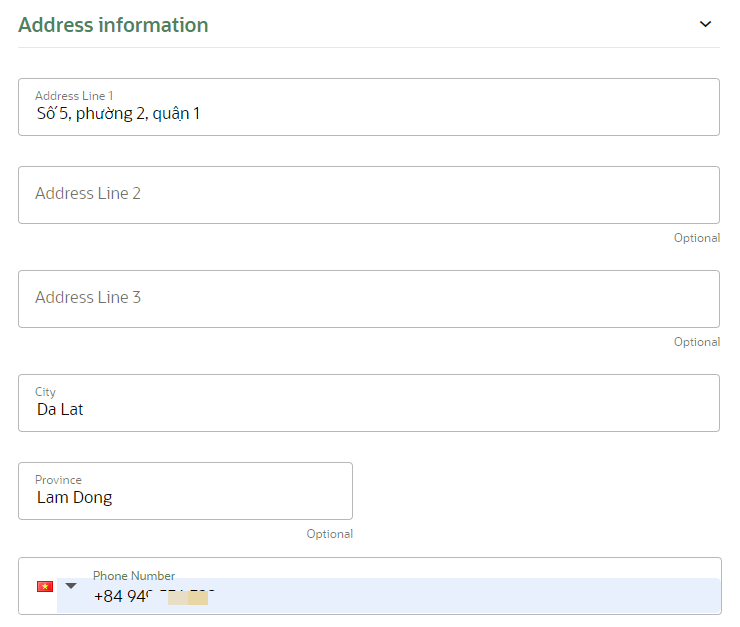
Sau đó thì bạn điền địa chỉ và số điện thoại vào nha.
Rồi sau đó nhấn continue
Sau đó nhấn vào Payment verification và nhấn vô add payment verification method.
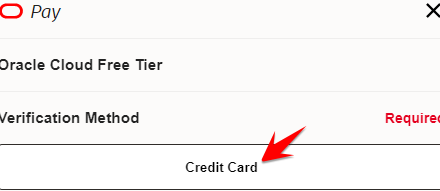
Nó hiện lên thì nhấn vô Credit Card.
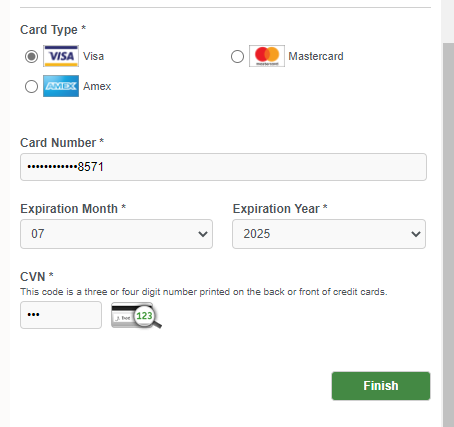
Rồi các bạn điền thông tin vào và lưu ý thẻ phải có 35k trong thẻ.
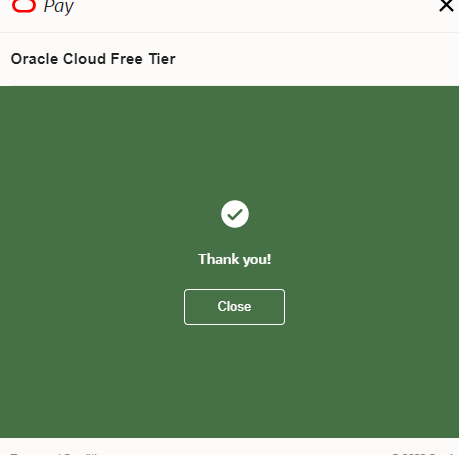
Sau khi nó hiện như này thì bạn sẽ bị trừ 34k và sẽ được thêm lại sau đó vì nó làm thế để xem có phải bạn đang fake credit card hay không.
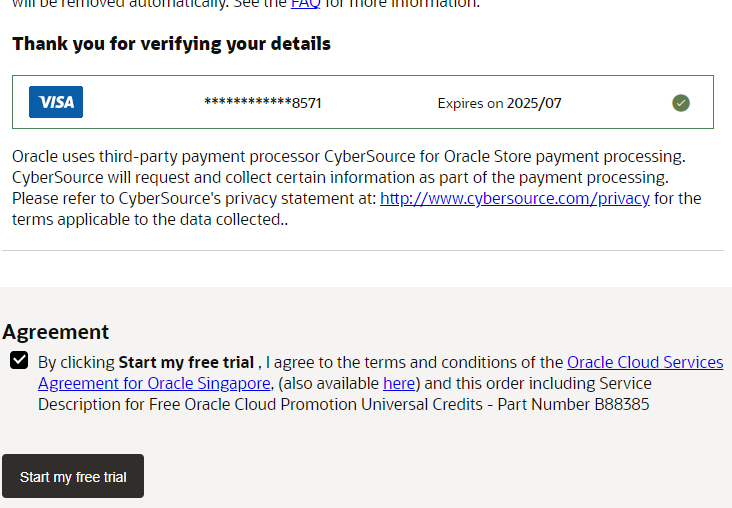
Sau khi xong thì bạn nhấn vào Start my free trial.
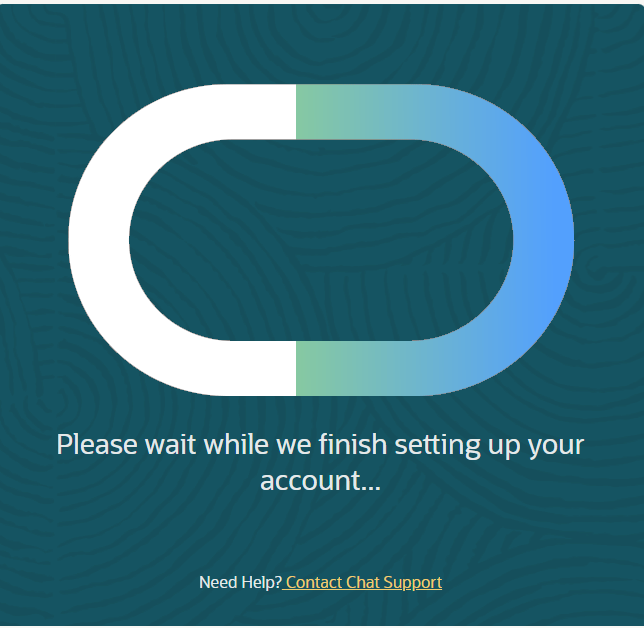
Nó hiện như này thì bạn chờ 1 xíu để nó thiết lập tài khoản.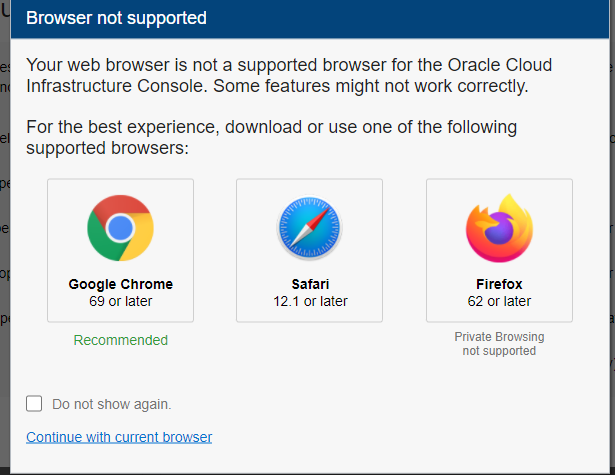
Nếu nó hiện như này thì nghĩa là cái browser của bạn không tương thích cho lắm với cái cloud này và bạn có thể sử dụng 1 trong những khuyến khích của nó bên dưới hoặc là kệ nó xài tiếp bằng cách nhấn vào continue with current browers.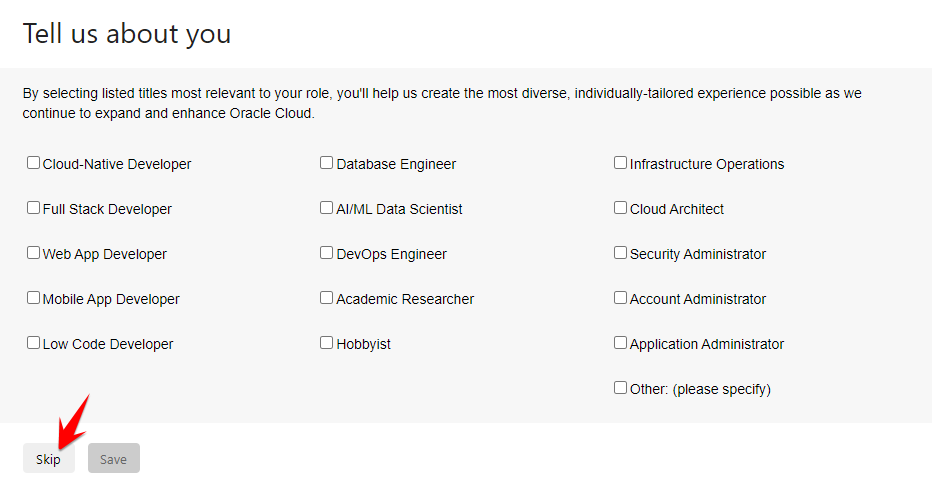
Bạn có thể skip phần này đi.
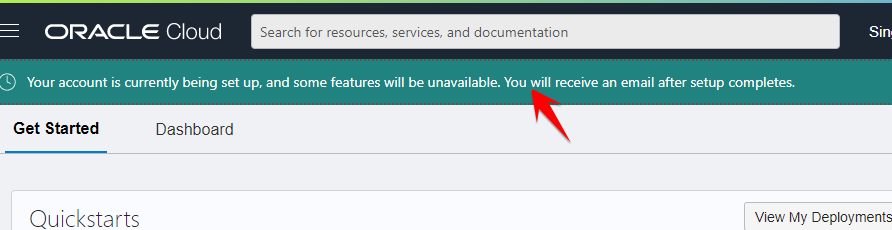
Rồi nó hiện ra trang chủ.
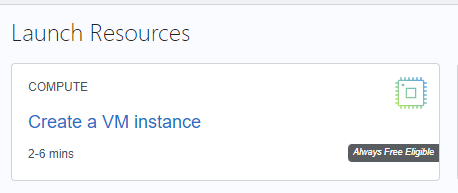
Rồi bạn lướt xuống tìm Create a VM instance và chọn nó.
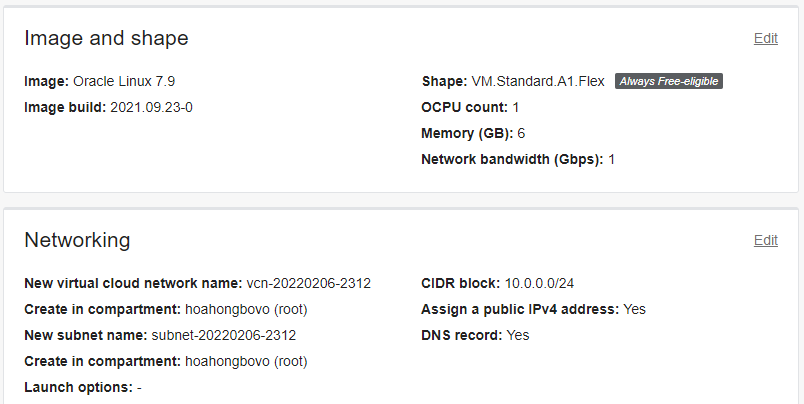
Mặc định thì sẽ là linux, nếu muốn sang windows thì bạn nhấn vô edit và nhấn vô change image ở phần iamge chứ k phải shape nhé, chỉnh image thì nó tự tìm shape cho mình.
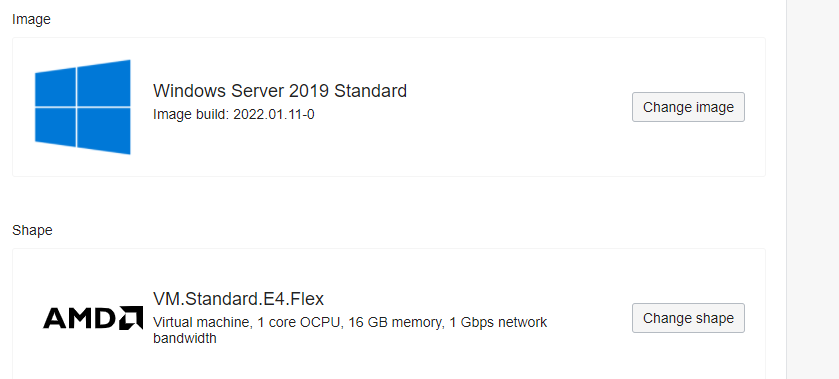
Như trên là mình chỉnh qua windows
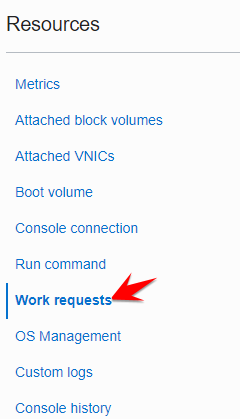
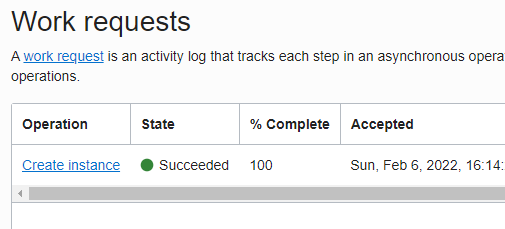
Rồi bạn nhấn Work requests ở Resources và xem nếu nó succeeded thì nghĩa là nó đã khởi tạo thành công VPS Free Oracle.

Và bạn có thể thấy thông tin đăng nhập bằng Remote Desktop ở Instance access.
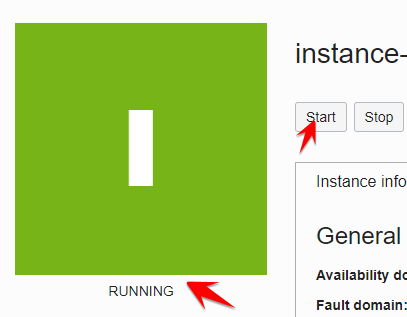
Bấm vào Start và đợi nó hiện RUNNING tức là VPS miễn phí của bạn đang chạy.
Lưu ý: đến bước này nhưng bạn vẫn chưa thể truy cập vào VPS được.
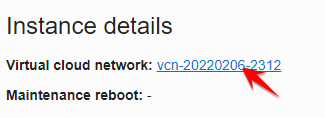
Bạn bấm vào Virtual cloud network.

Nhấn vô network security groups ở Resources và nhấn Create Network Security Groups.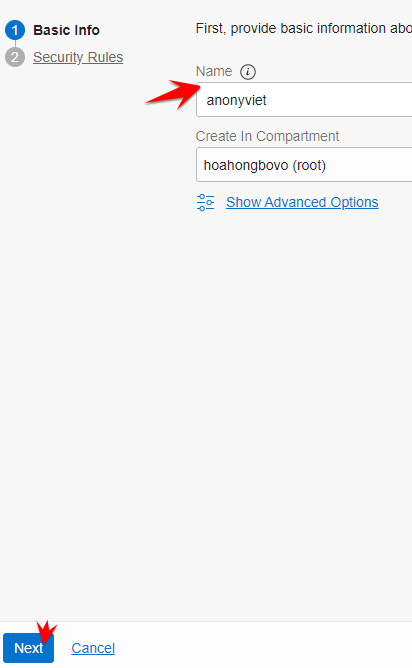
Bạn điền bình thường xong bấm next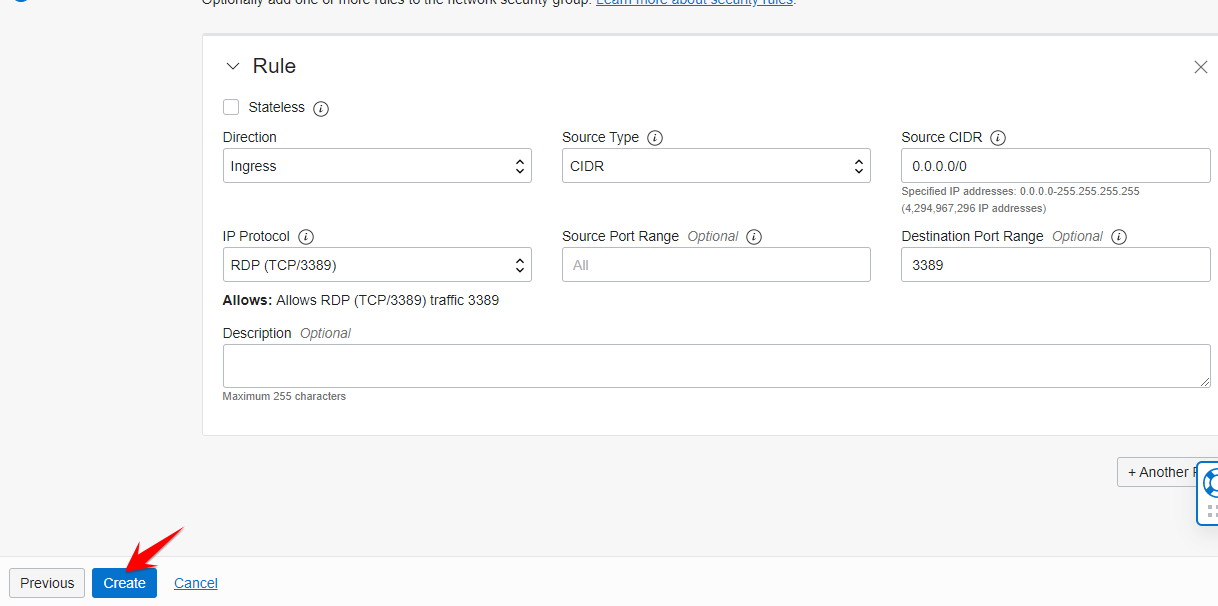
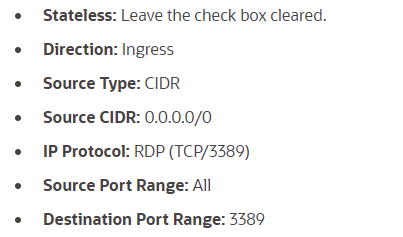
Rồi bạn điền như ảnh và nhấn create.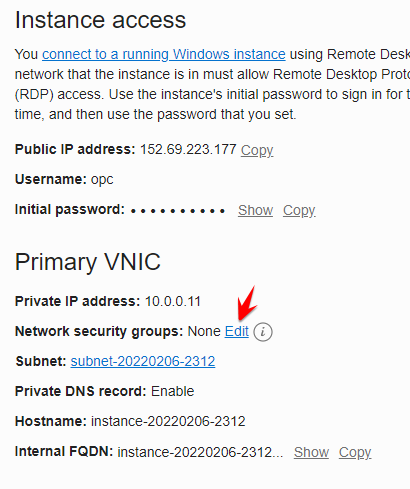 Sau đó nhấn vô edit ở Network security groups.
Sau đó nhấn vô edit ở Network security groups.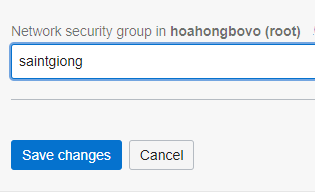
Và chọn cái vừa tạo xong nhấn save changes.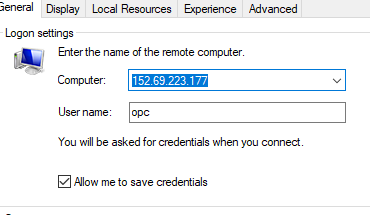
Rồi bạn mở remote desktop lên điền ip và userame ở Instance access vào.
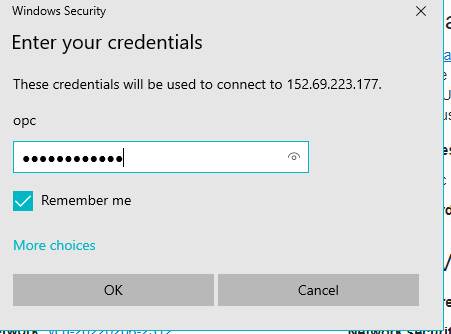
Sau đó nhập password.
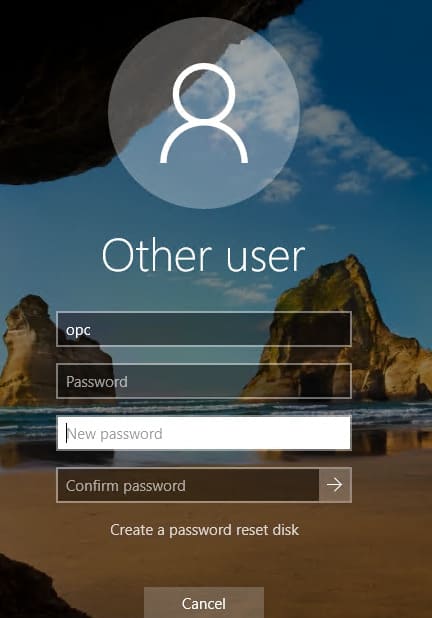
Khi vào nó sẽ bắt bạn phải nhập mật khẩu mới, lúc đó mới vào được màn hình Desktop của VPS Free Oracle. Bây giờ bạn có thể sử dụng thoải mái VPS miễn phí trong 30 ngày.
Cảm ơn các bạn đã theo dõi TOP Thủ Thuật trên đây là những chia sẻ của chúng tôi về Cách đăng ký Free VPS Windows của Oracle mới nhất 2022. Hy vọng bài viết tại chuyên mục Network sẽ giúp ích được cho bạn. Trân trọng !!!



















